

Gina Barrow가 마지막으로 업데이트 : November 13, 2019
“오래된 사진과 비디오를 옮기기 위해 SD 카드를 컴퓨터에 연결하려고 했지만 Raw SD 카드를 포맷해야 한다는 오류가 발생했습니다. 그렇게 하면 내 파일이 완전히 지워지고 내 SD 카드가 원시 상태로 바뀌는 것을 원하지 않습니다. 포맷하지 않고 원시 SD 카드를 수정하는 방법? 감사!"
Windows 컴퓨터는 RAW가 아닌 FAT32, exFAT, NTFS, FAT16과 같은 파일 시스템만 지원합니다. 파일이 RAW로 표시되면 드라이브가 포맷되지 않았기 때문에 Windows 탐색기에 제대로 표시되지 않습니다.
RAW는 여러 가지 가능한 이유로 시스템이 손상되었을 때 SD 카드 또는 외장 드라이브가 획득하는 일종의 "포맷"입니다. 그러나 RAW SD 카드는 어떤 운영 체제에서도 액세스할 수 없게 됩니다. 손상된 파일 시스템, 바이러스 또는 맬웨어 감염, 누락된 파일 시스템 정보로 인해 트리거될 수 있습니다.
이 RAW SD 카드 문제를 해결하는 가장 효과적인 방법 중 하나는 포맷하는 것입니다. 그러나 드라이브 내부에 저장된 모든 정보가 완전히 지워집니다. 이 글에서 배우게 될 포맷하지 않고 RAW SD 카드를 수정하는 방법 2가지 방법을 사용합니다.
파트 1. 포맷하지 않고 RAW SD 카드를 수정하는 방법부품 2. CMD를 통해 원시 SD 카드를 복구하는 방법부품 3. 디스크 관리를 사용하여 원시 SD 카드를 수정하는 방법파트 4. 보너스 팁: RAW 파일 시스템을 NTFS로 변환하는 방법5 부. 개요
RAW SD 카드를 복구하려면 먼저 데이터 복구를 수행하여 드라이브 내부의 파일이 어떤 경우에도 안전하게 보호되도록 해야 합니다. RAW SD 카드는 액세스할 수 없으므로 컴퓨터에 연결하더라도 복구 소프트웨어를 사용하지 않으면 드라이브를 보거나 열 수 없습니다.
다행히, FoneDog 데이터 복구 RAW SD 카드, 하드 드라이브, 플래시 드라이브, Windows 및 Mac 컴퓨터에서 모든 유형의 파일을 검색할 수 있는 강력한 도구입니다.
이 복구 마법사는 문서, 이미지, 음악, 오디오, 비디오 등과 같은 모든 데이터 유형을 신속하게 복구합니다. FoneDog 데이터 복구 또한 RAW 파일 복구, 포맷된 파일 복구, 삭제된 파일 복구 등을 지원합니다. 손상된 SD 카드 문제를 해결하는 것을 피할 수 있습니다. 이 소프트웨어를 사용하는 것도 매우 간단합니다. 기능과 기능이 매우 정교하지만 소프트웨어 인터페이스는 실제로 사용자에게 친숙합니다.
중요한 파일을 복구하는 방법은 다음과 같습니다. FoneDog 데이터 복구:
성공적으로 다운로드한 후 컴퓨터에서 소프트웨어를 시작합니다. 그런 다음 RAW SD 카드를 연결하고 디스크에서 감지되고 나열되는지 확인하십시오.

프로그램의 기본 메뉴에서 SD 카드에서 복구할 파일 유형을 선택합니다. 프로그램 메뉴에 나열된 드라이브에서 RAW SD 카드를 선택합니다. 그런 다음 계속하려면 스캔을 클릭하십시오.
빠른 스캔과 정밀 스캔의 두 가지 스캔 옵션이 제공됩니다. 프로그램이 드라이브에 저장된 전체 데이터 파일 스캔을 시작할 수 있도록 원하는 모드를 선택하십시오.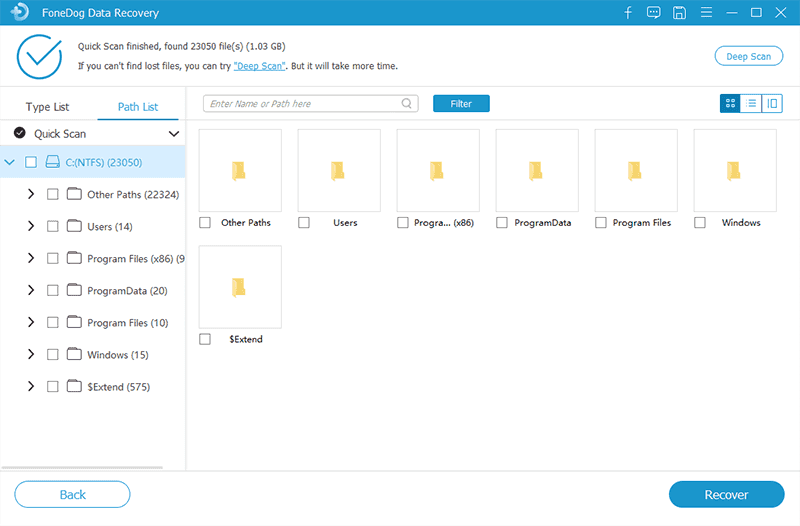
Tip 특히 필요한 모든 파일을 찾았으면 검색을 일시 중지하고 복구를 시작할 수 있습니다.
RAW SD 카드에 저장된 모든 파일은 복구된 항목으로 화면에 표시됩니다. 이 단계에서 이제 파일을 미리 보고 확인할 수 있습니다. 모든 파일을 선택하거나 중요한 파일만 선택적으로 표시할 수 있습니다.
그런 다음 복구 버튼을 클릭하여 복구된 파일을 컴퓨터에 다운로드하고 저장합니다. 이제 RAW SD 카드에서 모든 파일을 성공적으로 복구했으므로 문제 해결을 진행할 수 있습니다. 어떤 방법이 가장 효과적인지 알아 보려면 다음 부분을 읽으십시오!
RAW SD 카드에서 중요한 파일을 모두 검색했으므로 이제 주요 문제를 해결할 때입니다. 우리가 할 첫 번째 방법은 CMD를 사용하여 RAW SD 카드를 FAT 32로 변환하는 것입니다. 포맷하지 않고 원시 SD 카드를 수정하는 방법에 대한 단계는 매우 쉽습니다. 다음을 확인하십시오.
이제 Windows 컴퓨터가 SD 카드를 감지하고 액세스할 수 있음을 알 수 있습니다.
RAW SD 카드를 FAT 32로 변환하여 읽을 수 있도록 하는 두 번째 옵션은 디스크 관리의 도움을 받는 것입니다.
다음은 포맷하지 않고 원시 SD 카드를 수정하는 방법에 대한 전체 안내서입니다.
그런 다음 포맷이 시작되고 RAW SD 카드를 읽을 수 있는 형식으로 변환합니다.
위에서 언급한 방법이 훌륭하게 작동하지만 RAW 파일 시스템을 NTFS로 변환하여 드라이브를 계속 사용할 수도 있습니다. 다시 말하지만 데이터를 복구한 직후에 이 작업을 수행할 수 있습니다.
포맷하지 않고 RAW SD 카드를 수정하는 방법은 다음을 사용하여 모든 데이터 파일을 검색하여 얻을 수 있습니다. FoneDog 데이터 복구. 데이터를 복구한 후에야 위에서 공유한 2가지 효과적인 방법을 사용하여 SD 카드를 계속 사용할 수 있는지 확인할 수 있습니다.
마침내 RAW 파일 시스템을 다루는 방법을 배웠고 다음에 외장 드라이브를 연결하는 동안 이것을 볼 때 포맷하지 않고 SD 카드를 열거나 사용할 수 있습니다.
코멘트 남김
Comment
Hot Articles
/
흥미있는둔한
/
단순한어려운
감사합니다! 선택은 다음과 같습니다.
우수한
평가: 4.7 / 5 ( 67 등급)